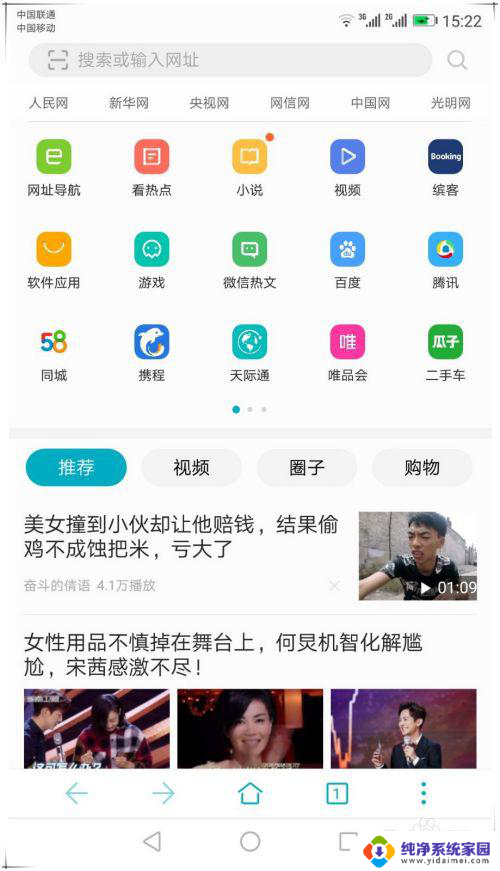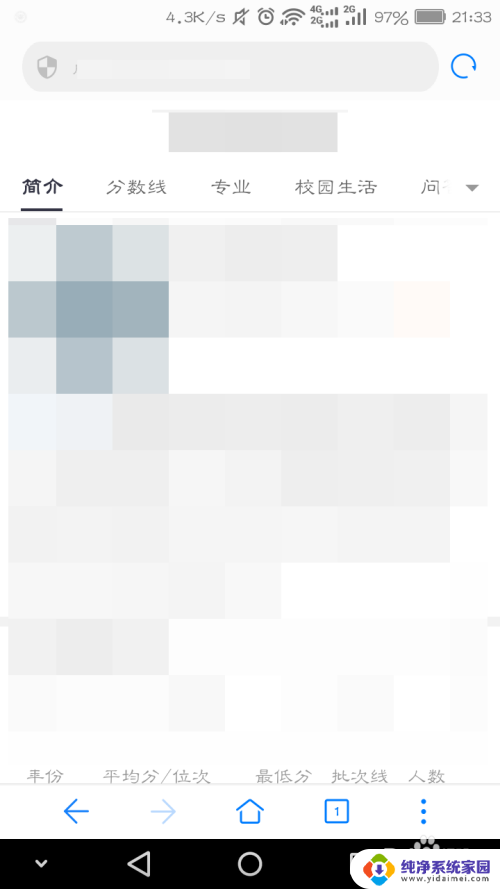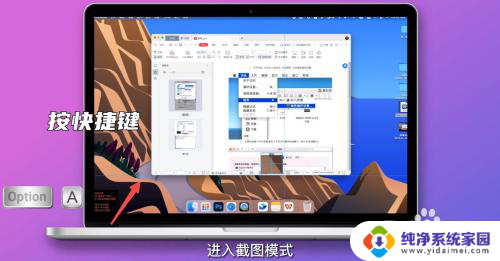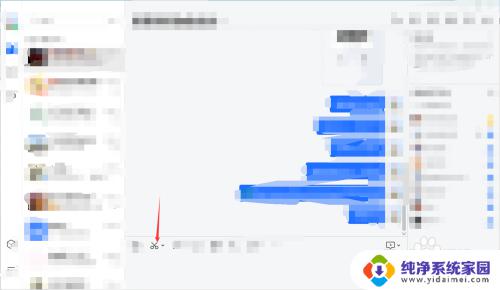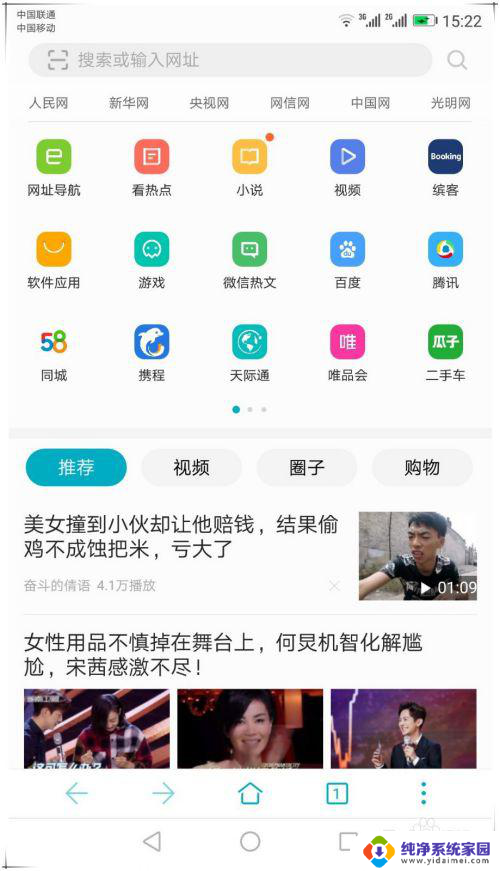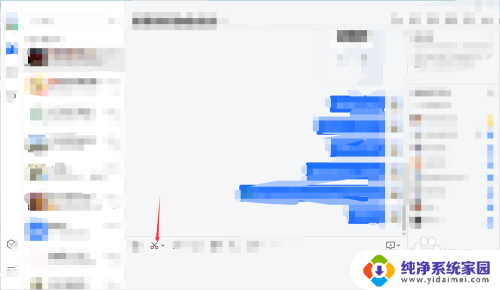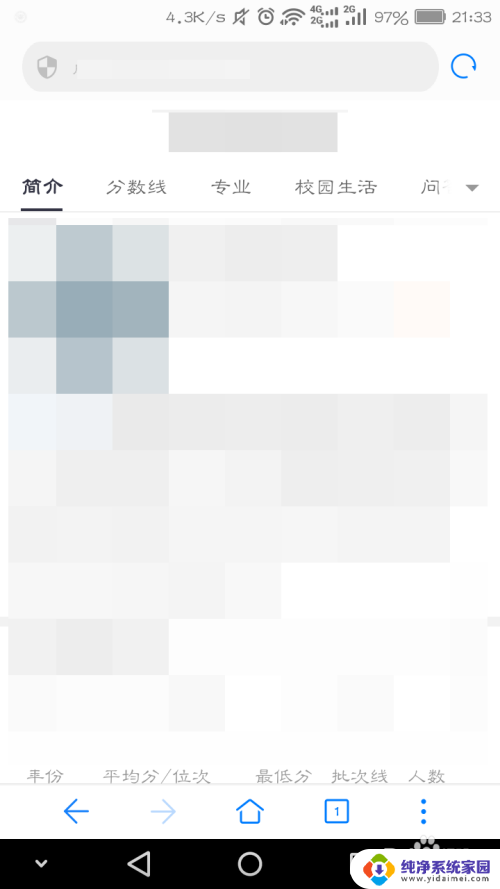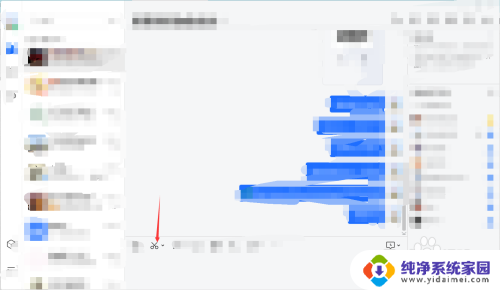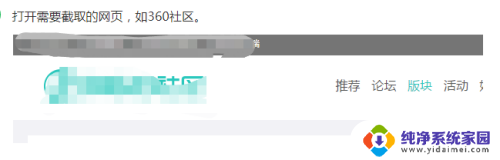电脑怎么滚动截屏? 华为手机如何实现滚动截屏功能
在日常生活中,我们经常需要截屏保存一些有趣或重要的信息,有些情况下,我们需要截取整个网页或长文档的内容,而传统的截屏方式却无法满足我们的需求。针对这一问题,电脑和华为手机提供了滚动截屏功能,让我们能够轻松地捕捉整个页面的内容。无论是在电脑上还是在华为手机上,滚动截屏功能都为我们的截屏体验增添了更多的便利和灵活性。接下来让我们一起探索一下电脑和华为手机如何实现滚动截屏功能吧!
具体步骤:
1.滚动截屏操作步骤
首先解锁华为手机,打开要截图的页面。如一个网页页面。
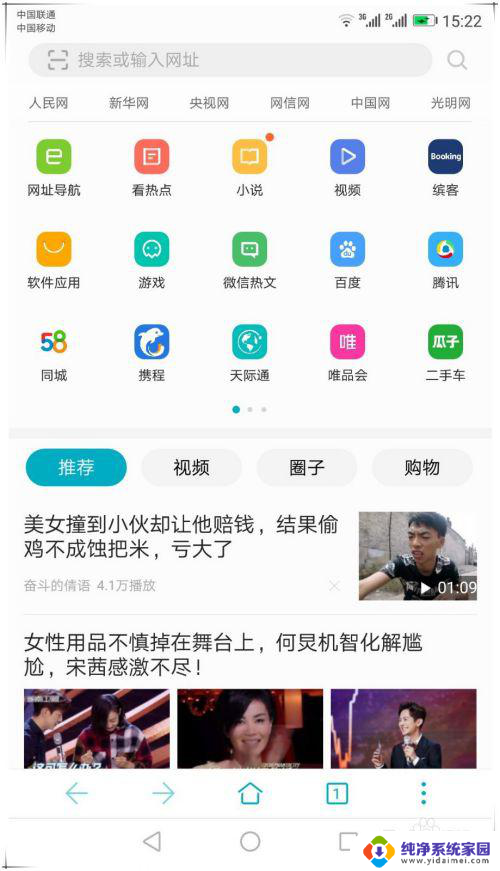
2.使用手指关节用力敲击屏幕,并保持与屏幕接触画字母S启动滚动截屏。启动滚动截屏后,系统会自动滚动屏幕页面进行截图。如果已经截取到需要的屏幕区域,这时可点击屏幕会停止继续滚动操作。截到的长图如图所示。
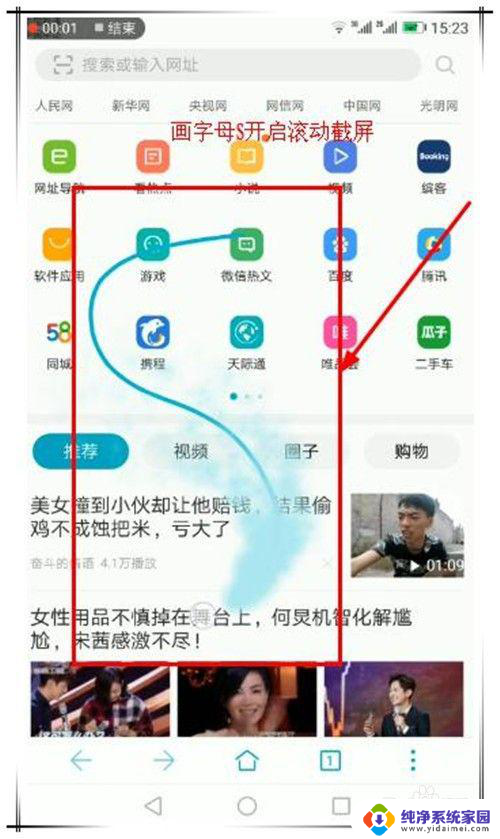
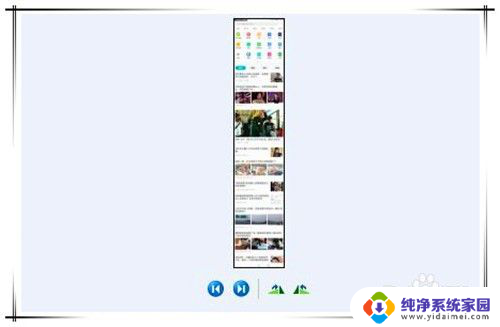
3.前提条件
要实现滚动截屏操作,需要手机开启智能截屏功能。开启步骤如下:
在手机桌面找到并点击“设置”选项。
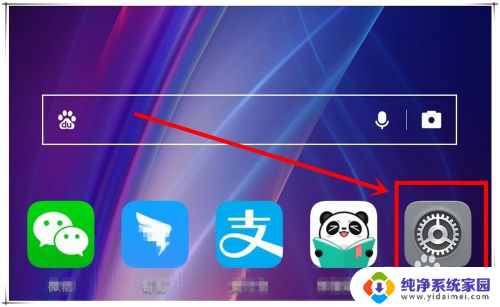
4.在打开的设置页面中,滑动页面找到“智能辅助”选项,点击进入。
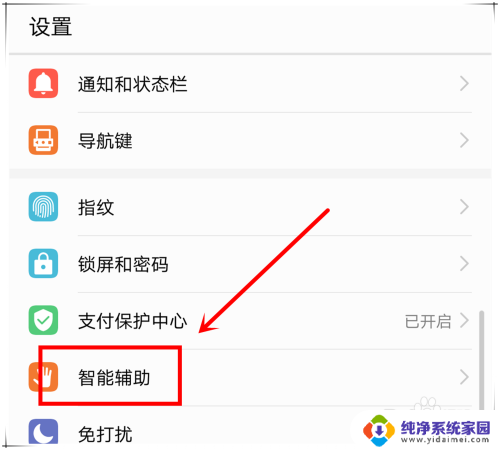
5.在打开的智能辅助页面,点击“手势控制”选项,进入下一步操作。
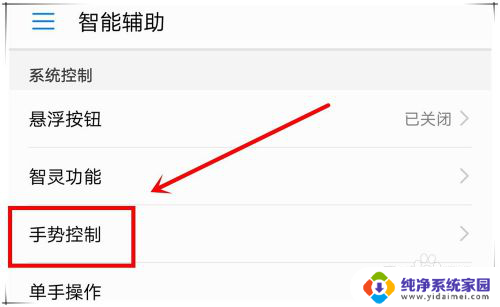
6.找到”智能截屏“选项,点击进入,开启“智能截屏”功能。这样,就可以使用滚动截屏了。
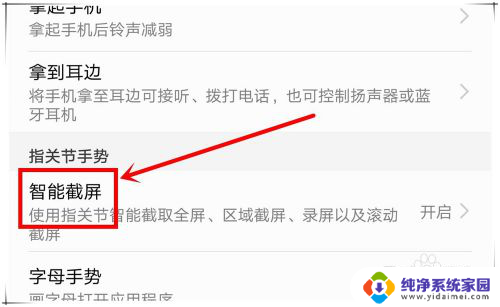
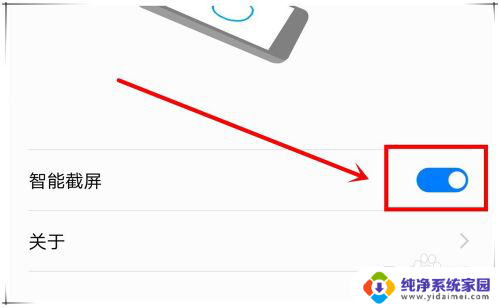
以上就是电脑如何滚动截屏的全部内容,如果您遇到这种情况,可以按照以上方法进行解决,希望对您有所帮助。